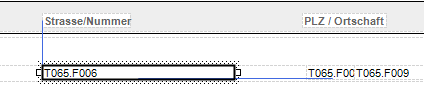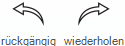Die Objekte eines Reports

Alle Objekte fügen Sie über 'Drag & Drop' ein. Sie klicken mit der linken Maustaste auf das betreffende Objekt, lassen die Maustaste wieder los und fahren den Mauszeiger an die gewünschte Position.
Mit einem nochmaligen Mausklick (links) lassen Sie das Objekt nun auf die vorgegebene Position fallen.
|
|
Erlaubt das Einfügen einer Sektion. Properties |
 Label |
Erlaubt die Eingabe von Text, auch mehrzeilig (Shift + Enter für Umbruch). Properties |
 Spezialfeld |
Erlaubt das Einfügen eines Datenbank oder Spezialfeldes. Properties |
|
|
Erlaubt das Einfügen eines Bildes. Properties |
|
|
Erlaubt das Einfügen eines Bildes. Properties |
|
|
Erlaubt das Einfügen eines Formels. Properties |
 Raster-Assistent |
|
|
|
Hier wird die erste Seite des aktiven Reports, Formulars oder der Liste ausgewählt. |
|
|
Hier wird die Folgeseite(n) des aktiven Reports, Formulars oder der Liste ausgewählt. |
|
|
Hier wird die letzte Seite des aktiven Reports, Formulars oder der Liste ausgewählt. |
|
|
Wenn eine Sektion nur für eine bestimmte Seite definiert ist, ist sie auf den anderen Seiten nicht sichtbar. Hier können Sie aktivieren, dass er auch dort angezeigt wird. |
|
|
Sobald Sie Änderungen an einem Report, Formular oder einer Liste vorgenommen haben und diese rückgängig machen wollen, klicken Sie einmal auf rückgängig. Jeder weitere Klick ändert den jeweils vorangehenden Änderungsschritt. Sind Sie zu weit zurückgegangen, können Sie mit wiederholen den zuletzt rückgängig gemachten Schritt wieder aktivieren. |
|
|
Haben Sie Änderungen abgeschlossen, verlassen Sie den Report Editor mit dieser Kommandoschaltfläche. Beantworten Sie den Sicherungsdialog mit Ja oder Nein oder klicken Sie auf Abbruch, wenn Sie im Editor bleiben wollen. |